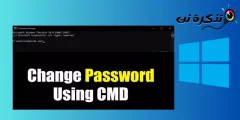कुछ हफ्ते पहले माइक्रोसॉफ्ट ने नया ऑपरेटिंग सिस्टम विंडोज 11 पेश किया था। इतना ही नहीं माइक्रोसॉफ्ट ने विंडोज 11 का पहला और दूसरा प्रीव्यू पहले ही जारी कर दिया है।
यदि आप पहले से ही विंडोज 11 का उपयोग कर रहे हैं, तो आपने देखा होगा कि डिफ़ॉल्ट ब्राउज़र पर सेट है Microsoft Edge. डिफ़ॉल्ट रूप से, विंडोज 11 सभी वेब पेज और फाइलें खोलता है .htm अपने एज ब्राउज़र पर।
और हालाँकि Microsoft Edge, Chrome जितना ही अच्छा है, फिर भी कई उपयोगकर्ता ब्राउज़र का उपयोग करना पसंद करते हैं गूगल क्रोम अभी - अभी। तो, अगर आप भी विंडोज 11 के लिए क्रोम को डिफ़ॉल्ट इंटरनेट ब्राउज़र के रूप में सेट करना चाहते हैं, तो आप सही लेख पढ़ रहे हैं।
Windows 11 में डिफ़ॉल्ट इंटरनेट ब्राउज़र को बदलने के चरण
इस लेख में, हम विंडोज 11 में डिफ़ॉल्ट इंटरनेट ब्राउज़र को बदलने के तरीके के बारे में एक चरण-दर-चरण मार्गदर्शिका साझा करने जा रहे हैं। प्रक्रिया सरल और आसान होगी; बस निम्नलिखित में से कुछ सरल चरणों का पालन करें।
- प्रारंभ मेनू पर जाएं (प्रारंभ), फिर दबायें समायोजन (सेटिंग), तब दबायें अनुप्रयोग (ऐप्स ) आपके विंडोज 11 पीसी पर। इससे आपके पीसी पर सेटिंग्स पेज खुल जाएगा।

ऐप्स पर क्लिक करें - दाएँ फलक में (भाषा के आधार पर), विकल्प पर क्लिक करें ( डिफ़ॉल्ट क्षुधा أو डिफ़ॉल्ट ऐप्स).

विकल्प पर क्लिक करें (डिफ़ॉल्ट ऐप्स या डिफ़ॉल्ट ऐप्स) - फिर अगले पेज पर टाइप करें या चुनें (Google Chrome) नियुक्ति के भीतर से एप्लिकेशन डिफ़ॉल्ट सेटिंग्स. इसके बाद, क्रोम ब्राउजर के पीछे एरो बटन पर क्लिक करें।

डिफ़ॉल्ट क्षुधा - दिखाई देने वाली विंडो से, क्लिक करें (Google Chrome) आप फ़ाइलें खोलने के लिए कोई अन्य ब्राउज़र भी सेट कर सकते हैं .htm पसंद फ़ायर्फ़ॉक्स وओपेरा या अन्य।

क्लिक करें (गूगल क्रोम) - पुष्टिकरण पृष्ठ पर, विकल्प पर क्लिक करें (वैसे भी स्विच करें) जिसका अर्थ है वैसे भी स्विच करें।
और इस तरह आप विंडोज 11 में डिफ़ॉल्ट ब्राउज़र को किसी अन्य ब्राउज़र में बदल सकते हैं। आपको बस उसी प्रकार की फाइलों को खोलने के लिए समान चरणों का पालन करने की आवश्यकता है पीडीएफ و webp و एचटीएमएल और इंटरनेट ब्राउज़र से संबंधित अन्य प्रकार की फाइलें।
आपको इसके बारे में जानने में भी रुचि हो सकती है:
- विंडोज 11 पर डार्क मोड कैसे सक्रिय करें
- विंडोज 11 में हिडन फाइल्स और फोल्डर्स को कैसे दिखाएं?
- पता करें कि आपका डिवाइस विंडोज 11 को सपोर्ट करता है या नहीं
- विंडोज 11 टास्कबार को बाईं ओर ले जाने के दो तरीके
- विंडोज 11 में टास्कबार का आकार कैसे बदलें
हमें उम्मीद है कि आपको यह लेख विंडोज 11 में डिफ़ॉल्ट इंटरनेट ब्राउज़र को बदलने का तरीका जानने में आपके लिए उपयोगी लगेगा। टिप्पणियों में अपनी राय और अनुभव साझा करें।